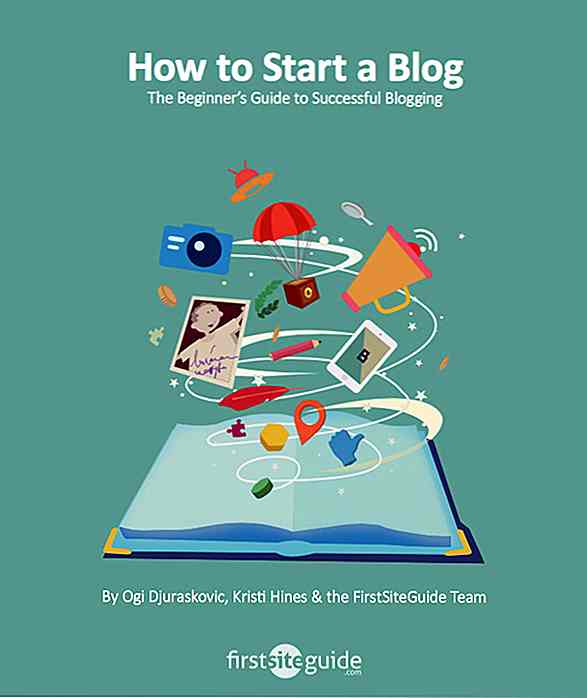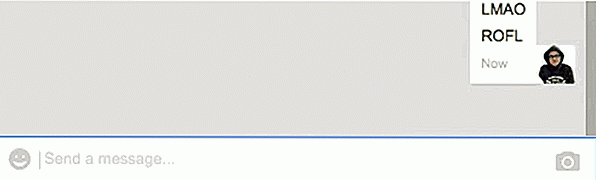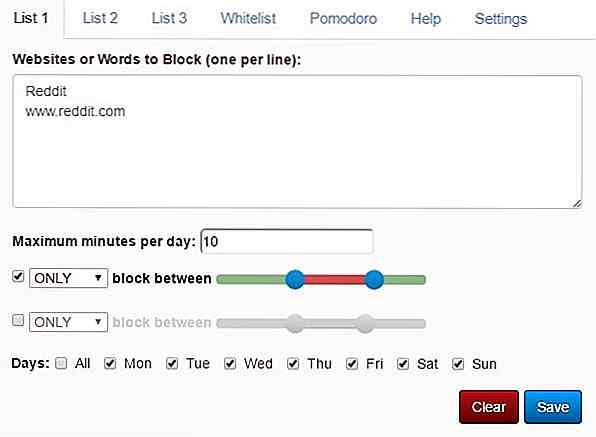it.hideout-lastation.com
it.hideout-lastation.com
Come tradurre temi WordPress per una migliore accessibilità
Consentire ai clienti di gestire i loro siti Web nelle loro lingue native è un aspetto importante dell'accessibilità. Se sviluppi un sito WordPress che potrebbe includere utenti di Paesi non di lingua inglese, può essere necessario tradurre il tema.
Localizzare il tema non significa tradurre il contenuto sul frontend come post e pagine; al contrario, si riferisce al contenuto correlato al tema nell'area di amministrazione: descrizione del tema, opzioni e personalizzazione.
Il WordPress Core Team pone una grande enfasi sulla traduzione di WordPress Core. È già tradotto in molte lingue straniere; ciò rende WordPress un sistema di gestione dei contenuti veramente globale.
La localizzazione del tema può essere estremamente utile per i clienti che utilizzano l'area di amministrazione nella propria lingua madre, altrimenti una parte significativa delle impostazioni di amministrazione (le impostazioni nel menu "Aspetto") verranno visualizzate in inglese, mentre le altre parti del dashboard nella loro lingua madre. Non è davvero un'esperienza senza soluzione di continuità.
Internazionalizzazione vs. localizzazione
Rendere accessibile un tema in altre lingue richiede 2 passaggi chiave: internazionalizzazione e localizzazione . I18n (internazionalizzazione) e l10n (localizzazione) rappresentano le due facce della stessa medaglia.
I18n è un processo in cui gli sviluppatori di temi aggiungono funzionalità ai loro temi che rendono possibile la traduzione successiva . Quando un tema è fornito con funzionalità i18n, è chiamato traduzione pronta, ma non significa che sia già tradotto .
La traduzione avviene durante il processo l10n, quando un traduttore, lo sviluppatore o il proprietario del sito traducono il tema in una lingua straniera, facendo uso delle funzionalità i18n che l'autore del tema ha precedentemente aggiunto al tema.
In questa guida daremo un'occhiata a come fornire l10n per un tema, o con altre parole come tradurlo in una lingua straniera (nel nostro esempio, in spagnolo).
1. Trova temi per WordPress pronti per la traduzione
Non devi essere uno sviluppatore o sapere come codificare se vuoi localizzare un tema WordPress, devi solo parlare la lingua scelta.
Prima di tutto, devi trovare un tema WordPress pronto per la traduzione. È un compito facile, poiché nella directory tematica ufficiale di WordPress sono contrassegnati con il tag "translation-ready".
Non devi fare altro che fare clic sul "Filtro funzionalità", selezionare la funzione "Traduzione pronta", premere il pulsante "Applica filtri" e scegliere il tema che più ti piace.
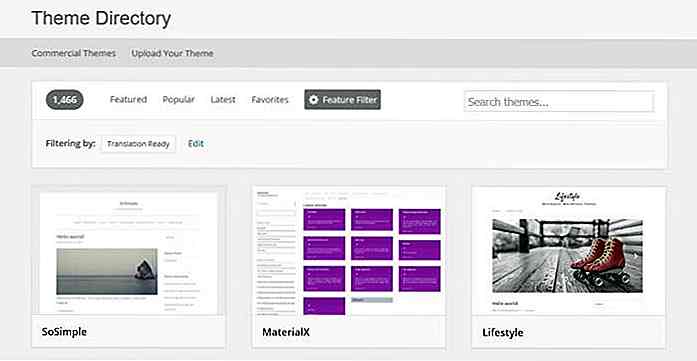 2. Aggiungi traduzione con Poedit
2. Aggiungi traduzione con Poedit Se un tema è taggato come pronto per la traduzione, significa che l'autore ha già aggiunto le funzionalità i18n ad esso. Ogni tema pronto per la traduzione contiene un file con estensione .POT che consente di tradurre facilmente il tema.
Prima di tutto, devi trovare questo file; di solito si trova nella cartella / languages . Il file .POT è un file modello di traduzione che può essere tradotto in qualsiasi lingua. Devi caricare questo file nel programma di editor di traduzioni Poedit.
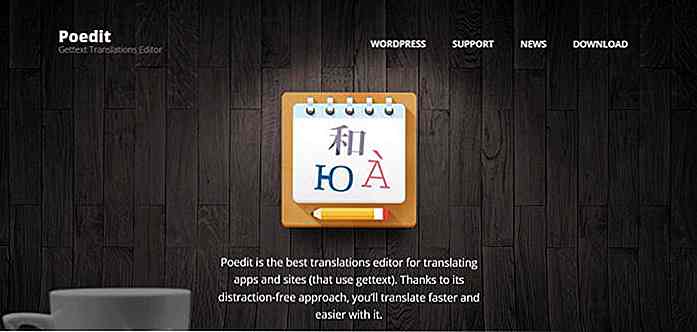 Poedit è un programma standalone in esecuzione dal desktop, è necessario scaricarlo e installarlo prima. Esistono anche altri software di editor di traduzione, ma probabilmente Poedit è il più conosciuto. Se si sceglie un software diverso, si consiglia di utilizzare un editor gettext .
Poedit è un programma standalone in esecuzione dal desktop, è necessario scaricarlo e installarlo prima. Esistono anche altri software di editor di traduzione, ma probabilmente Poedit è il più conosciuto. Se si sceglie un software diverso, si consiglia di utilizzare un editor gettext .Dopo aver superato il processo di installazione di Poedit, verrà visualizzata la seguente schermata:
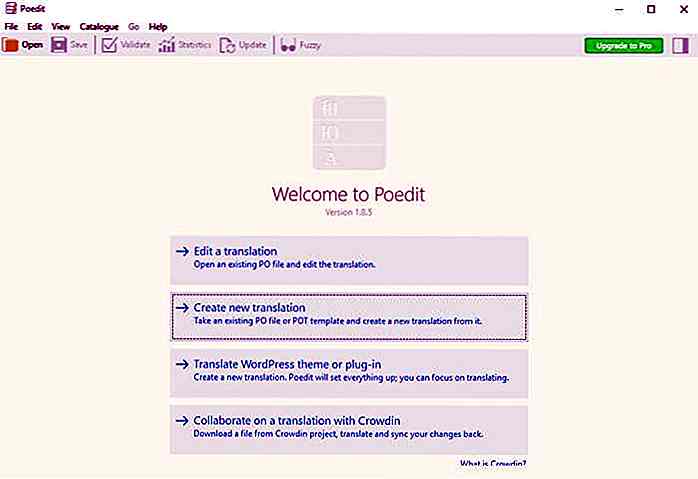 2.1. Crea una nuova traduzione
2.1. Crea una nuova traduzione Sfortunatamente l'opzione "Traduci tema o plug-in di WordPress" può essere scelta solo dagli utenti che eseguono l'aggiornamento a Poedit Pro, quindi sceglieremo la seconda opzione, ovvero "Crea nuova traduzione".
Dopo aver fatto clic su di esso, seleziona il file .pot che hai precedentemente individuato. Quando ciò è accaduto, è necessario scegliere la lingua in cui si desidera eseguire la traduzione da un elenco a discesa.
In questo tutorial sceglieremo lo spagnolo, ma il processo di traduzione funziona allo stesso modo con qualsiasi altra lingua.
2.2. Traduci il file
La traduzione in sé è un processo abbastanza semplice in Poedit: il testo sorgente è suddiviso in stringhe più corte e devi tradurre queste stringhe una alla volta . La buona notizia è che non è necessario tradurre l'intero file in una sola volta, è possibile salvare il lavoro e tornare ad esso quando si desidera continuare.
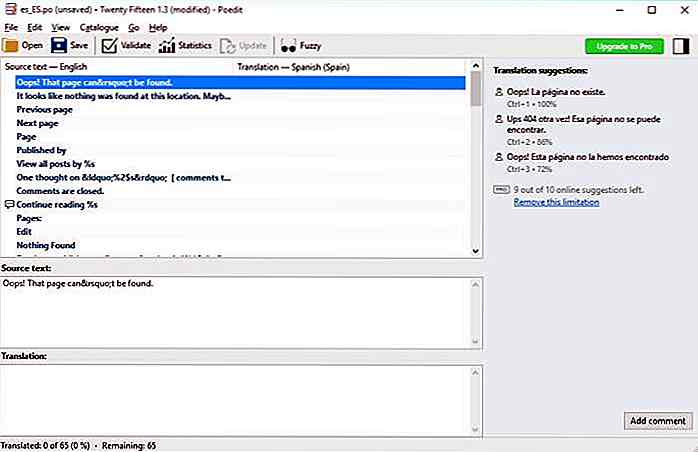 2.3. Controlla le proprietà della traduzione
2.3. Controlla le proprietà della traduzione Prima di salvare la traduzione è una buona idea controllare le proprietà della traduzione. Puoi trovarli sotto la voce di menu Catalogo> Proprietà nella barra in alto. I primi due elementi all'interno del pop-up Proprietà della traduzione, il nome del progetto e la lingua sono impostati di default da Poedit, ma è importante prestare attenzione a quello successivo, Plural Forms .
Le forme plurali sono un aspetto importante della traduzione, poiché in ogni lingua i plurali seguono schemi specifici che il software di editor di traduzione deve conoscere per gestirli correttamente.
Le forme plurali usano la seguente sintassi: nplurals = 2; plurale = (n! = 1); (nel caso della lingua spagnola).
Poedit imposta le regole di traduzione plurali predefinite, ma puoi modificarle se lo desideri. Puoi trovare un elenco delle forme plurali appropriate in molte lingue in questo pratico cheatsheet, ma se vuoi capire come le forme plurali funzionano in editor gettext, leggi questa guida utente su di esso.
Puoi anche impostare il set di caratteri in Proprietà della traduzione . Il valore predefinito è UTF-8, e quello è il più sicuro da scegliere, in quanto può essere utilizzato per tutte le lingue, ma ovviamente puoi anche usare un set di caratteri più specifico, come ad esempio iso-8859-1 per le lingue Latin-1 come Spagnolo.
Nella checklist del W3C puoi sempre verificare se hai scelto quello giusto per la lingua per la quale vuoi effettuare la localizzazione.
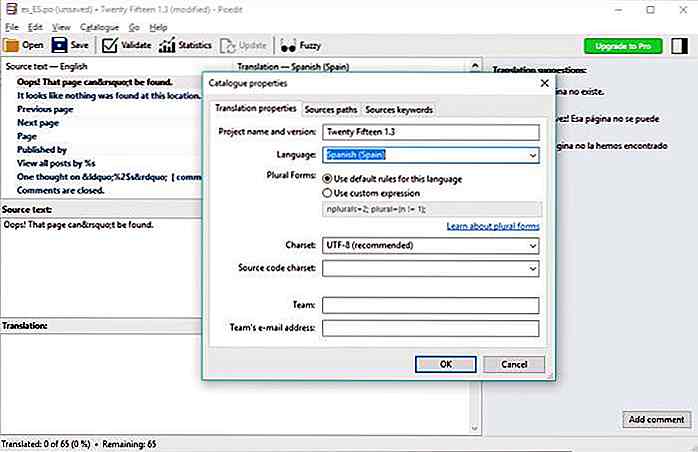 2.4. Salva i file di traduzione
2.4. Salva i file di traduzione Quando salvi la traduzione, è fondamentale utilizzare il formato giusto . Alla fine del nome del file è necessario includere il codice paese e lingua appropriato.
WordPress utilizza i codici paese-gettext, è necessario aggiungere prima il codice lingua appropriato, seguito da un carattere di sottolineatura e infine il codice paese, per lo spagnolo il formato corretto è es_ES .
Fortunatamente Poedit è un programma così pratico che se fai clic sul pulsante Salva nella barra dei menu in alto, ti fornisce il codice lingua corretto all'interno della finestra a comparsa "Salva con nome ...". Le prime due lettere indicano il codice della lingua e le seconde due lettere per il codice del paese.
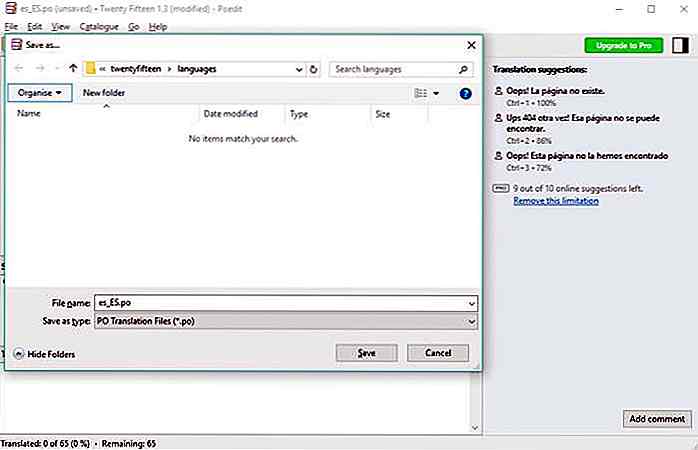 È inoltre necessario digitare il nome del tema prima del codice della lingua del paese, in modo che il file di esempio venga salvato con il nome del file twentyfifteen_es_ES.po . Il file .PO (oggetto portatile) contiene la traduzione e devi aprirlo se desideri modificare la traduzione in un secondo momento.
È inoltre necessario digitare il nome del tema prima del codice della lingua del paese, in modo che il file di esempio venga salvato con il nome del file twentyfifteen_es_ES.po . Il file .PO (oggetto portatile) contiene la traduzione e devi aprirlo se desideri modificare la traduzione in un secondo momento.Se dai un'occhiata alla cartella / languages del tuo tema, noterai che Poedit ha anche salvato un altro file con l'estensione .MO. È un file di traduzione compilato e ti serve anche se vuoi che il tuo sito localizzato funzioni correttamente.
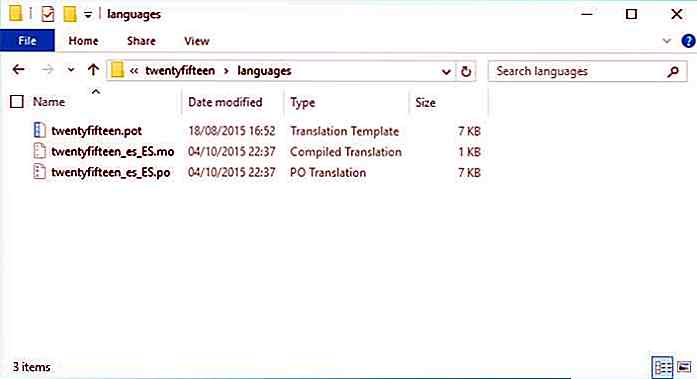 3. Carica i tuoi file di traduzione
3. Carica i tuoi file di traduzione Ora che i file di traduzione sono pronti, è necessario caricare il tema modificato sul server con l'aiuto di un client FTP. Puoi caricare di nuovo l'intero tema, ma puoi anche inserire solo i due nuovi file di traduzione (.po e .mo) nella cartella / languages del tema.
Nota finale
È necessario creare file di traduzione separati (rispettivamente un file .PO e .MO) con Poedit per ogni lingua in cui si desidera che il tema sia disponibile.
La cosa veramente interessante di WordPress è che se il tuo cliente cambia la lingua dell'area di amministrazione sotto il menu Impostazioni> Dashboard generale, WordPress sceglierà automaticamente i file di traduzione appropriati per il tema.
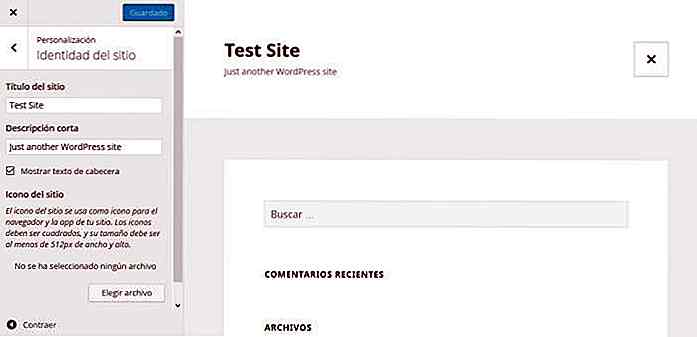
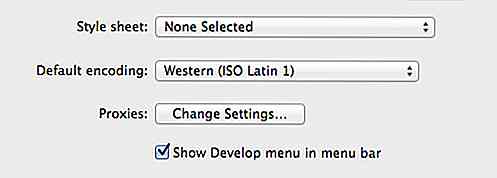
Come eseguire il debug del sito Web in iPad
Oggigiorno, con miliardi di utenti mobili, è indispensabile creare siti Web visualizzabili su dispositivi mobili. Fortunatamente, abbiamo molti strumenti e opzioni per il debug di siti Web su piattaforme mobili . Puoi utilizzare Adobe Edge Inspect, Google Chrome Emulation o XIP.io per citarne alcuni.

12 modi carini e fantasiosi per insegnare a Fingerspelling
Le dita sono un ottimo mezzo per la creatività. Basta dare un'occhiata alla fotografia con le dita e ai ritratti di dita umane per alcuni esempi impressionanti di ciò che è possibile. Ma proprio quando pensi che Internet abbia raggiunto il suo apice, un artista arriva con un'altra brillante idea - illustra adorabili creazioni intorno alle dita per aiutarti a imparare a digitare le dita !Al